Facebook iPad 官方程式推出,功能試用介紹
臉書 iPad 版終於釋出
Facebook 做為全球最大的社群網站,為了要讓大家隨時隨地都可以連上臉書,他們也推出了官方的行動版應用程式,包括 iOS、Android、Symbian、BlackBerry 等主流智慧手機平台都有對應的版本;不過在平板這塊新興領域,Facebook 就顯得有點保守,遲遲沒有推出對應平板的版本,尤其是目前佔有率最高的 iPad。
先前 Mark Zuckerberg 曾經說明 Facebook 為什麼沒有 iPad 版本的原因是「它不是行動裝置」(It's not mobile),而也是因為如此,iPad 使用者始終只能用第三方開發商所製作的 Facebook 應用程式,像是 MyPad,或是 Friendly 等等,各有各的優缺點。而今天(10/11),Facebook 終於在 App Store 上推出了官方版的 iPad 應用程式,而且功能還不少,現在就帶大家來看看。
下載
要下載 Facebook iPad 版很簡單,只要進入 App Store,然後搜尋 Facebook 關鍵字即可,你看到的第一個結果應該就是它。(點此連結進入 iTunes 介紹頁面)
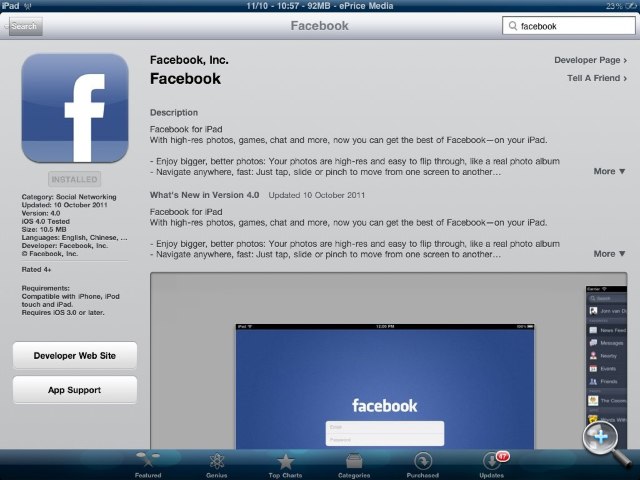
▲ 可在 App Store 直接下載 Facebook app。
Facebook 目前版本到了 4.0,採用 iPhone + iPad 一體適用的 Universal 設計,所以同樣的新功能也可以用在 iPhone 上面,具備類似的介面。它除了介面更新以外,也加入蠻多新功能。在 iPad 版上面,當使用者開啟 Facebook 並登入後,首先看到的是動態消息頁面,這裡可以看到你朋友們的最新消息;如果你把 iPad 打橫,螢幕右側還會出現跟 Facebook 網頁版一樣的聊天室清單,裡面會列出你所有正在線上的好友,點任何人就可開啟聊天。
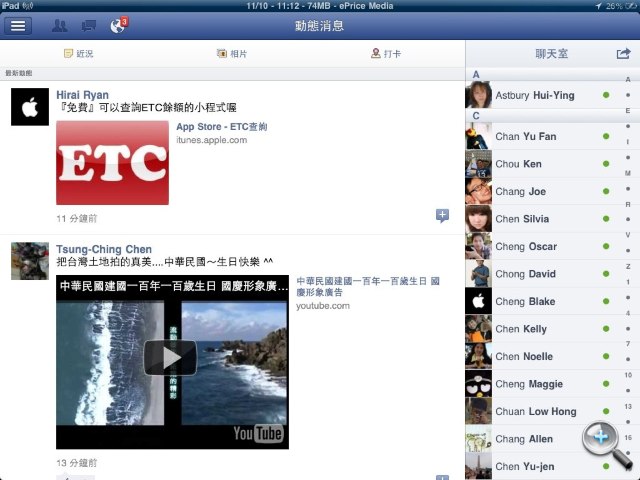
▲ 動態消息頁面,上面的影片可以直接點選,用嵌入的方式觀看;右側有聊天室清單(橫向模式下才會出現)
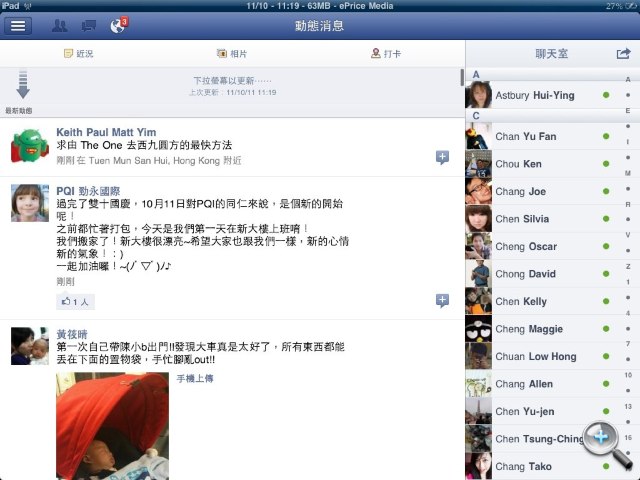
▲ 按住動態消息頁面往下拉,就可以立即重新整理頁面。
簡單介面
在介面的左上角,有四個按鈕,最左邊的按鈕按下之後,螢幕左側會滑出一個功能列表,裡面會列出包括動態消息、收件匣訊息、附近地標、活動、朋友列表,以及你參加的社團、主持的粉絲專頁、或是最近使用的應用程式等等;再來三個按鈕就跟 Facebook 網頁版一樣,分別是交友清單、訊息清單與最近更新狀態,這四個按鈕會一直存在於介面的最上端,所以當有新事件發生的時候,馬上就看得到,也能快速取用。
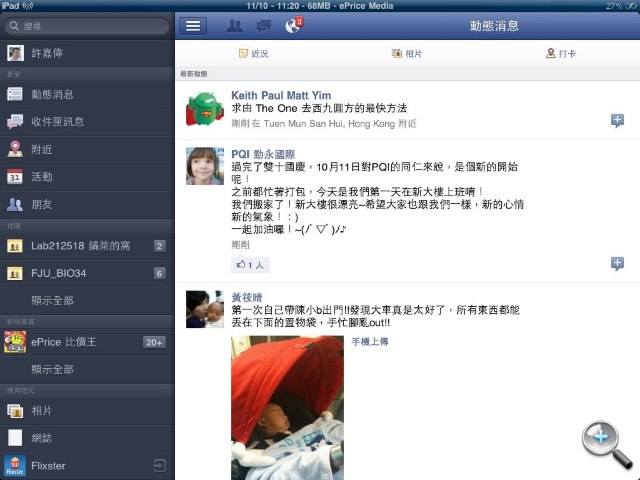
▲ 左側的功能選單,其實在任何頁面上用手指往右滑就會出現。
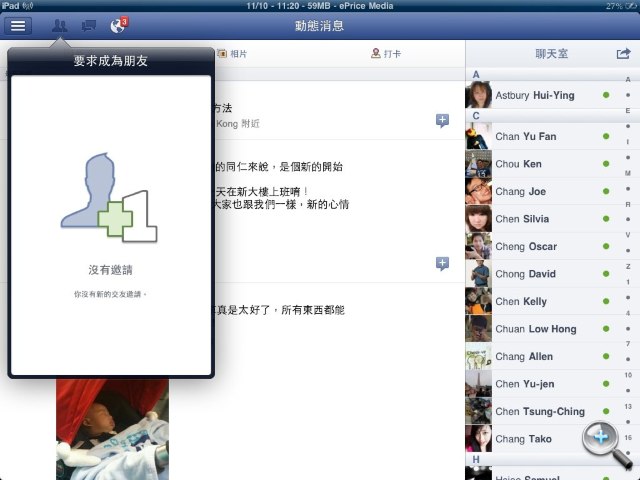
▲ 如果有人邀請你加入好友的話,這邊會顯示出來。
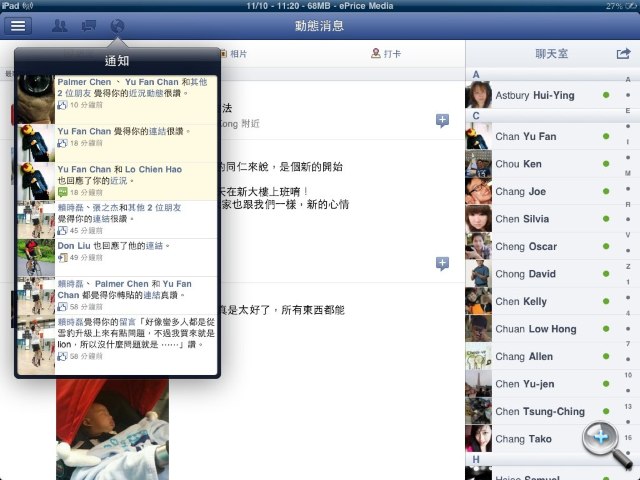
▲ 最近的通知會顯示在這裡,如果有開啟推播的話,有新事件也會用跳出視窗的方式提醒。
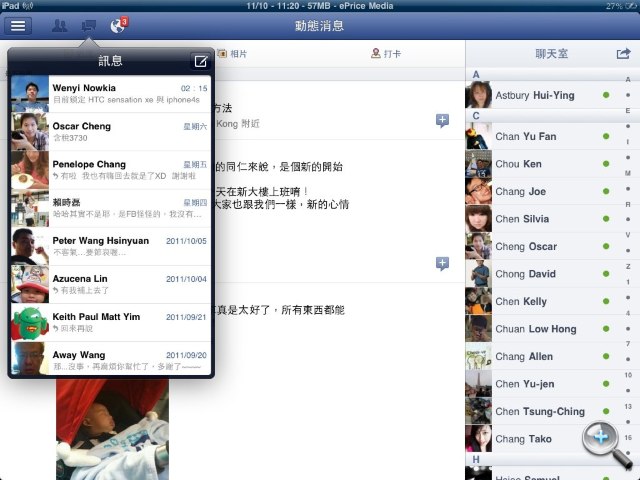
▲ 當然也可以看到你跟朋友間的訊息往來。
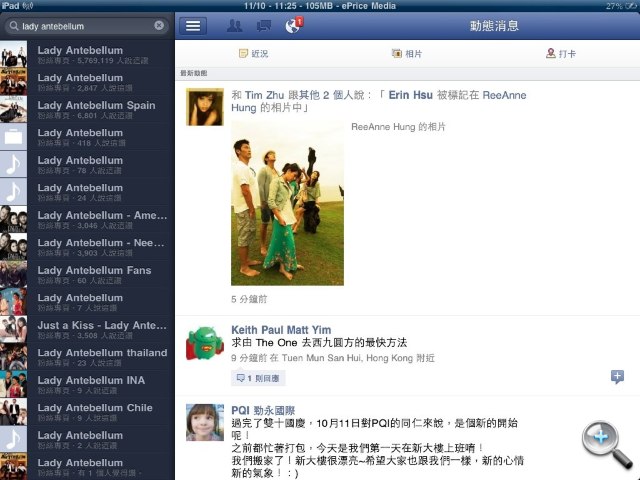
▲ 左側功能列上方設計了一個搜尋列,它就如同 Facebook 網頁版的搜尋一樣,有即打即找功能,想找朋友、找名人粉絲專頁都行。
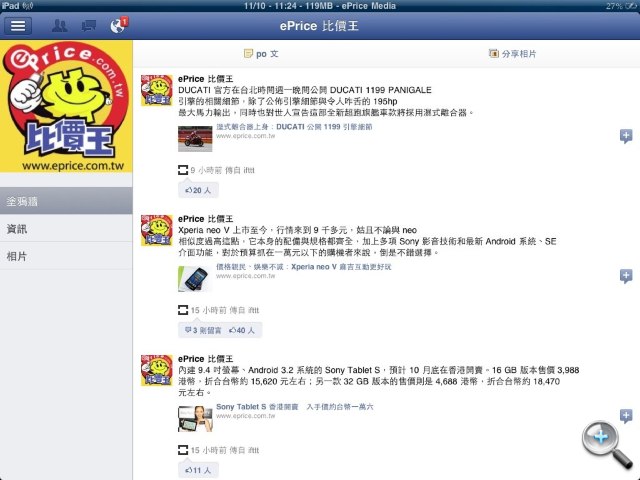
▲ 如果你有開粉絲專頁的話,也能直接從功能列中進入。
也能打卡
在動態消息頁面中,使用者可以直接發表你的更新訊息、或是上傳照片,另外也可以直接做打卡的動作。其實 Facebook 中的「附近」功能,可在地圖上列出你所有朋友最近的地標打卡動作,讓你知道附近哪裡有你的朋友在。
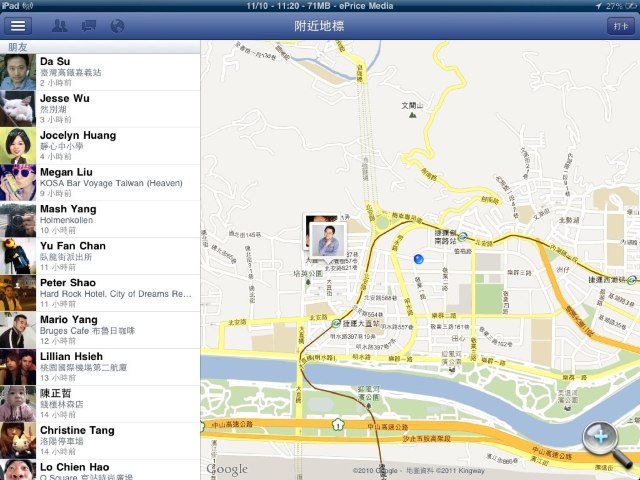
▲ 附近地標頁面中列出所有朋友的打卡動態。
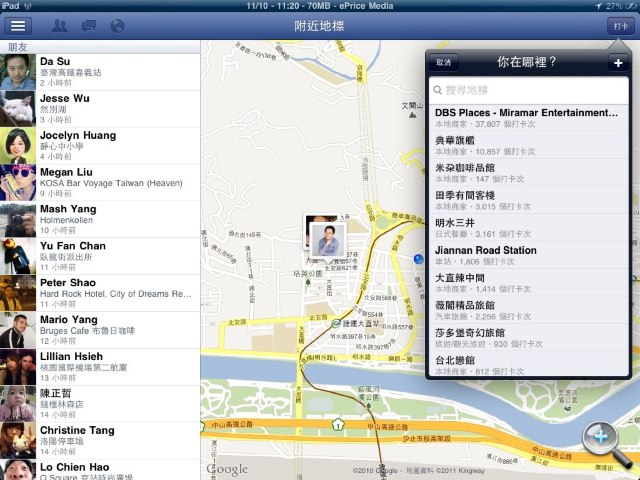
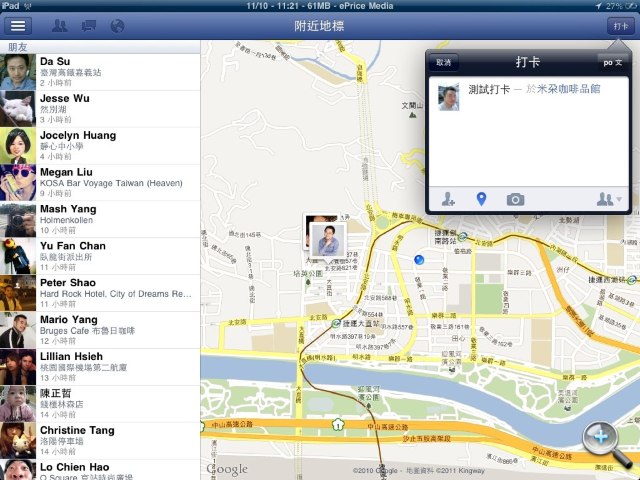
▲ 當然在上面也可以直接打卡。
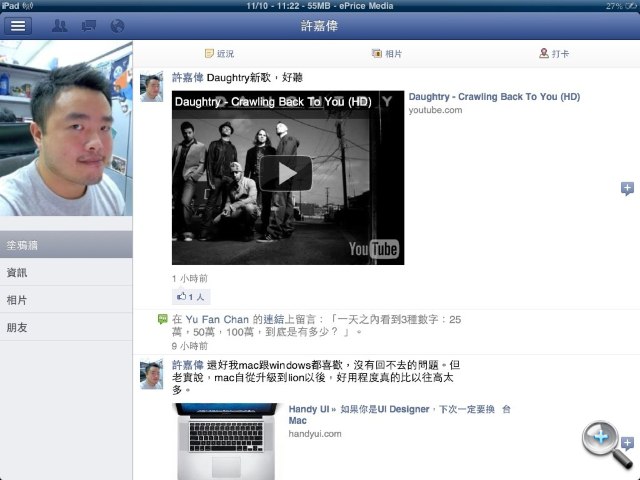
▲ 而在個人頁面部分,由於考量閱讀性,因此 Facebook iPad 版並沒有導入最近更新的「動態時報」(Timeline)排版設計,但你最近更新的動態也都一覽無遺。在個人頁面中,左側除了你自己的大頭貼以外,可以選擇觀看個人資訊、照片以及朋友列表,右側則是內容。
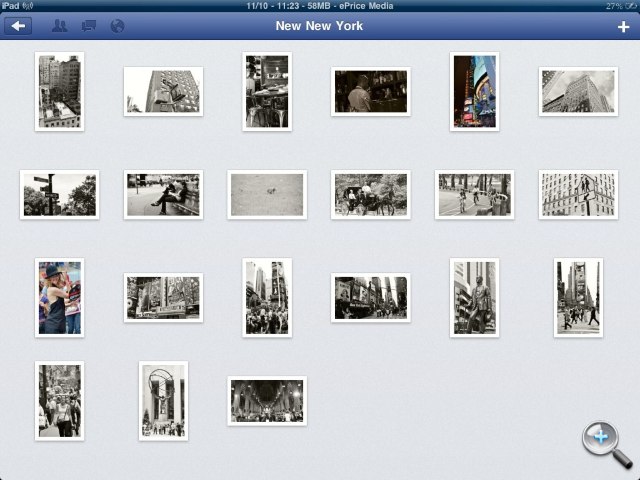
▲ 相片部分,進入一本相簿以後,首先看到是所有照片的縮圖。

▲ 點選照片之後就可以全螢幕左右滑動觀看,就像一般看 iPad 上的照片那樣。
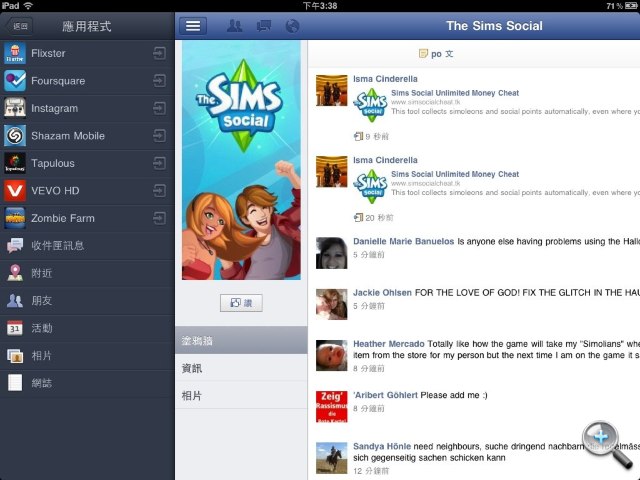
▲ Facebook 在介面中整合了「應用程式」這一塊,它會列出一些 iPad 上面與 Facebook 整合的應用程式,如果你先前已經用過的話,它會出現在你的應用程式列表中,點一下列表中的某個程式便會自動開啟它。而如果在搜尋的時候有搜到應用程式,是 iPad 上沒安裝的話,點一下可以開啟 App Store 的程式頁面,讓用戶可直接下載。但如果你玩的是臉書上的 Flash 遊戲的話,在 iPad 上依然還是玩不到。
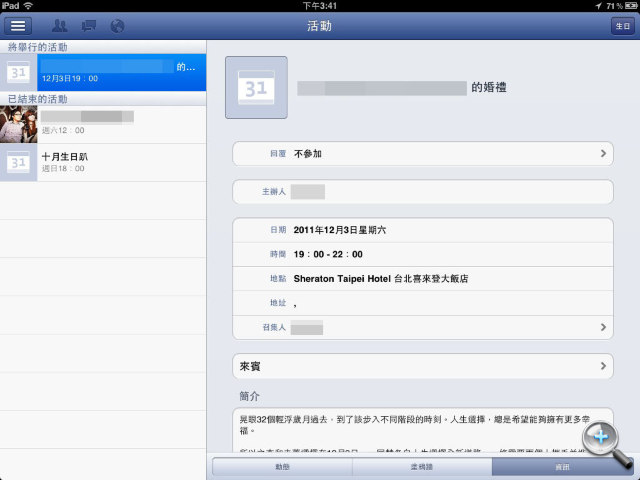
▲ 「活動」功能中會列出最近將要舉行的活動資訊。
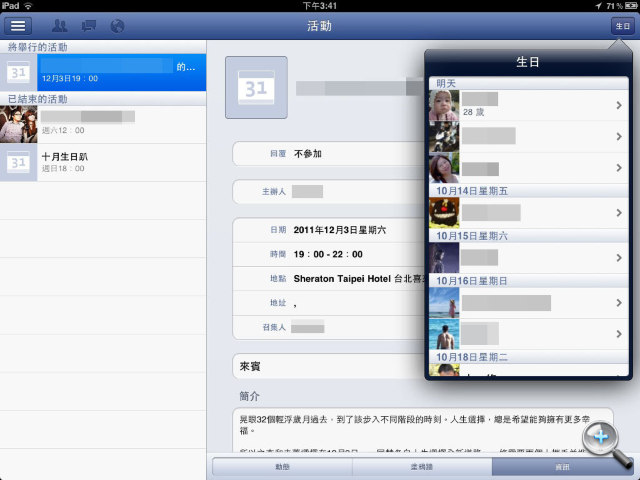
▲ 不曉得最近有哪些朋友生日?那就點一下活動頁面右上角的「生日」按鈕吧,近期朋友誰生日到了一清二楚。
小編今天用一些時間簡單玩一下這個臉書官方 App,發現它的確相當好用,連許多人想要的聊天功能也都整合進去了,而且幾乎網頁版的功能都有,推薦有 iPad 的臉書玩家都來裝一下。
Facebook 做為全球最大的社群網站,為了要讓大家隨時隨地都可以連上臉書,他們也推出了官方的行動版應用程式,包括 iOS、Android、Symbian、BlackBerry 等主流智慧手機平台都有對應的版本;不過在平板這塊新興領域,Facebook 就顯得有點保守,遲遲沒有推出對應平板的版本,尤其是目前佔有率最高的 iPad。
先前 Mark Zuckerberg 曾經說明 Facebook 為什麼沒有 iPad 版本的原因是「它不是行動裝置」(It's not mobile),而也是因為如此,iPad 使用者始終只能用第三方開發商所製作的 Facebook 應用程式,像是 MyPad,或是 Friendly 等等,各有各的優缺點。而今天(10/11),Facebook 終於在 App Store 上推出了官方版的 iPad 應用程式,而且功能還不少,現在就帶大家來看看。
下載
要下載 Facebook iPad 版很簡單,只要進入 App Store,然後搜尋 Facebook 關鍵字即可,你看到的第一個結果應該就是它。(點此連結進入 iTunes 介紹頁面)
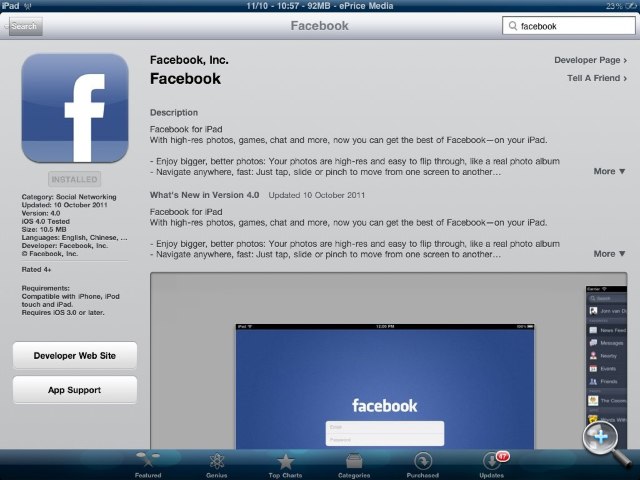
▲ 可在 App Store 直接下載 Facebook app。
Facebook 目前版本到了 4.0,採用 iPhone + iPad 一體適用的 Universal 設計,所以同樣的新功能也可以用在 iPhone 上面,具備類似的介面。它除了介面更新以外,也加入蠻多新功能。在 iPad 版上面,當使用者開啟 Facebook 並登入後,首先看到的是動態消息頁面,這裡可以看到你朋友們的最新消息;如果你把 iPad 打橫,螢幕右側還會出現跟 Facebook 網頁版一樣的聊天室清單,裡面會列出你所有正在線上的好友,點任何人就可開啟聊天。
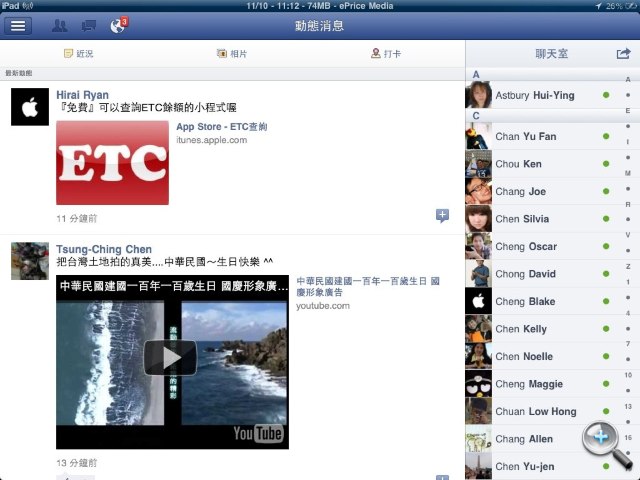
▲ 動態消息頁面,上面的影片可以直接點選,用嵌入的方式觀看;右側有聊天室清單(橫向模式下才會出現)
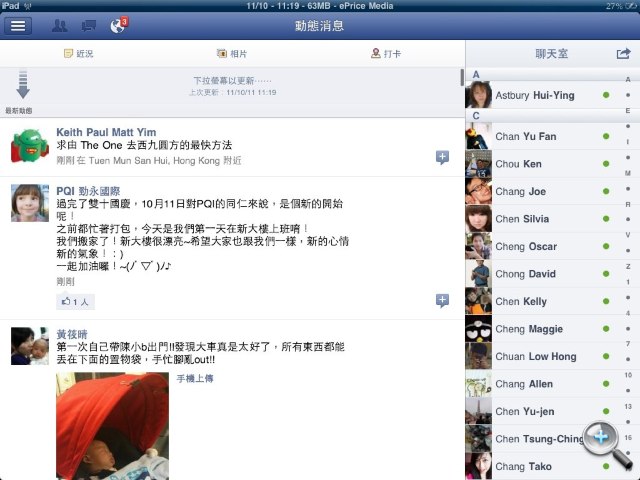
▲ 按住動態消息頁面往下拉,就可以立即重新整理頁面。
簡單介面
在介面的左上角,有四個按鈕,最左邊的按鈕按下之後,螢幕左側會滑出一個功能列表,裡面會列出包括動態消息、收件匣訊息、附近地標、活動、朋友列表,以及你參加的社團、主持的粉絲專頁、或是最近使用的應用程式等等;再來三個按鈕就跟 Facebook 網頁版一樣,分別是交友清單、訊息清單與最近更新狀態,這四個按鈕會一直存在於介面的最上端,所以當有新事件發生的時候,馬上就看得到,也能快速取用。
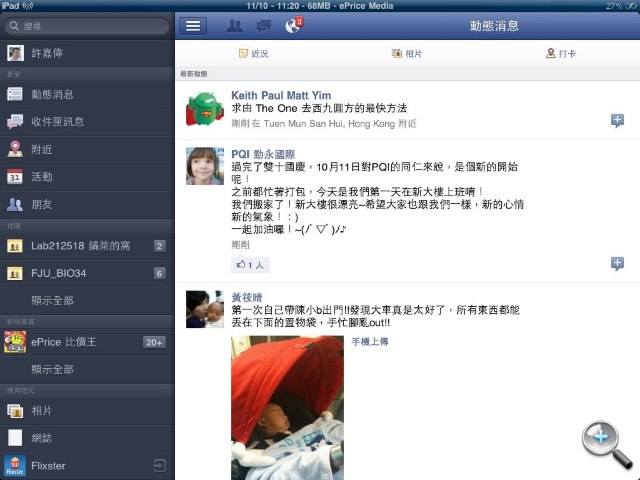
▲ 左側的功能選單,其實在任何頁面上用手指往右滑就會出現。
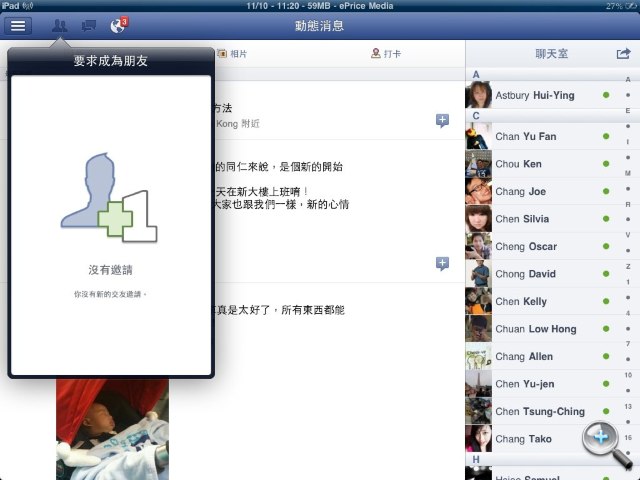
▲ 如果有人邀請你加入好友的話,這邊會顯示出來。
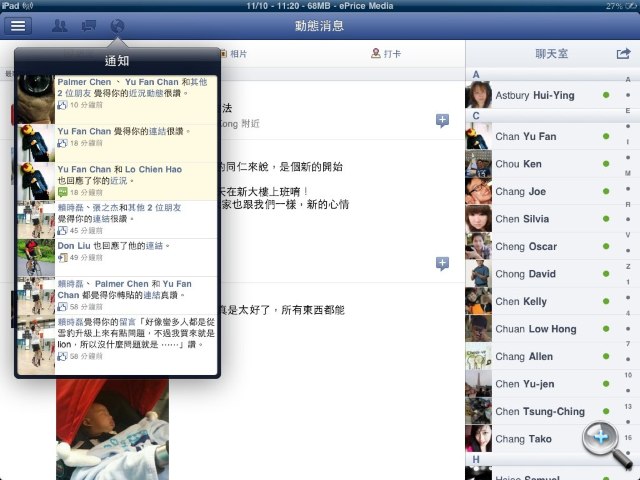
▲ 最近的通知會顯示在這裡,如果有開啟推播的話,有新事件也會用跳出視窗的方式提醒。
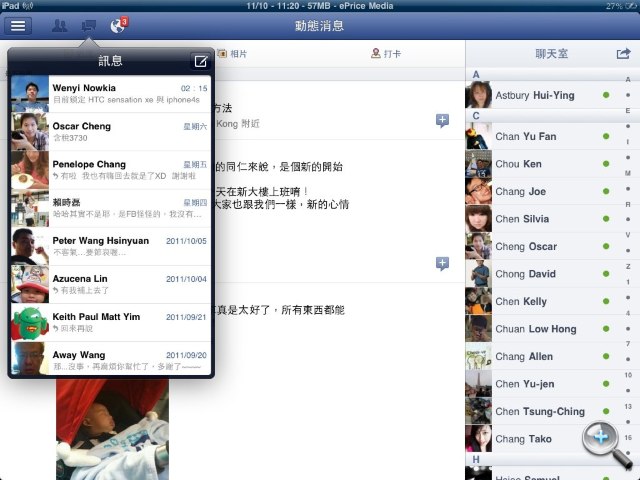
▲ 當然也可以看到你跟朋友間的訊息往來。
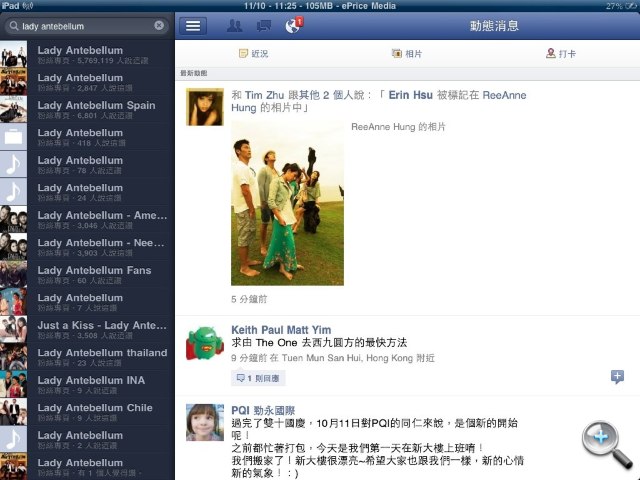
▲ 左側功能列上方設計了一個搜尋列,它就如同 Facebook 網頁版的搜尋一樣,有即打即找功能,想找朋友、找名人粉絲專頁都行。
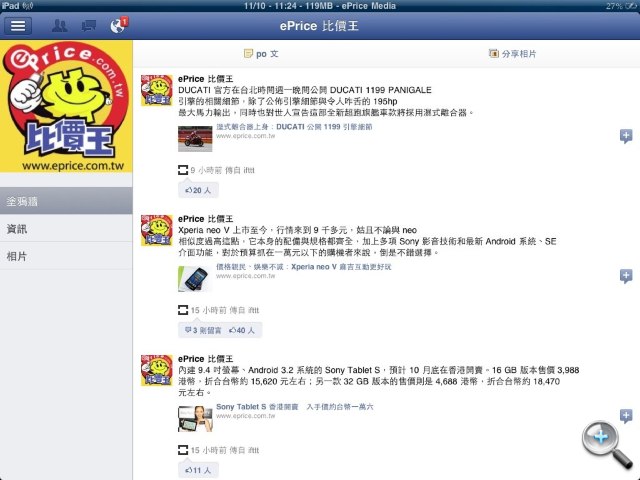
▲ 如果你有開粉絲專頁的話,也能直接從功能列中進入。
也能打卡
在動態消息頁面中,使用者可以直接發表你的更新訊息、或是上傳照片,另外也可以直接做打卡的動作。其實 Facebook 中的「附近」功能,可在地圖上列出你所有朋友最近的地標打卡動作,讓你知道附近哪裡有你的朋友在。
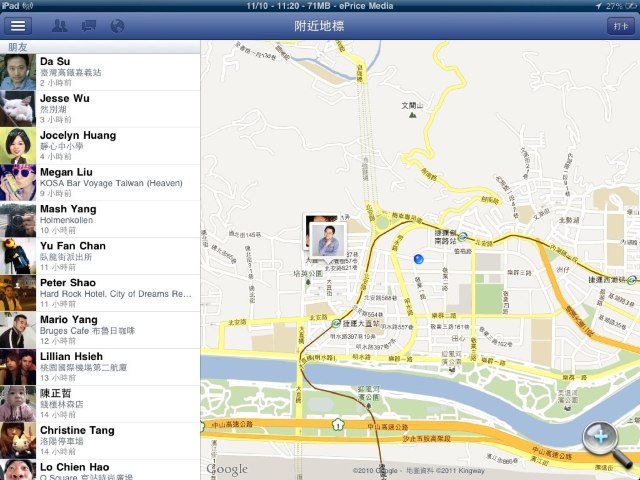
▲ 附近地標頁面中列出所有朋友的打卡動態。
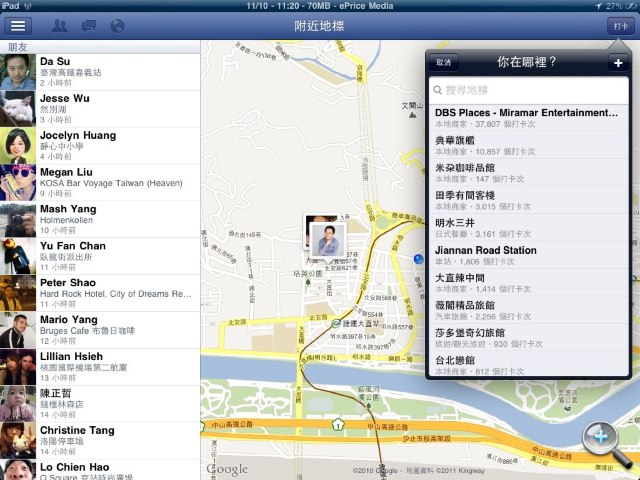
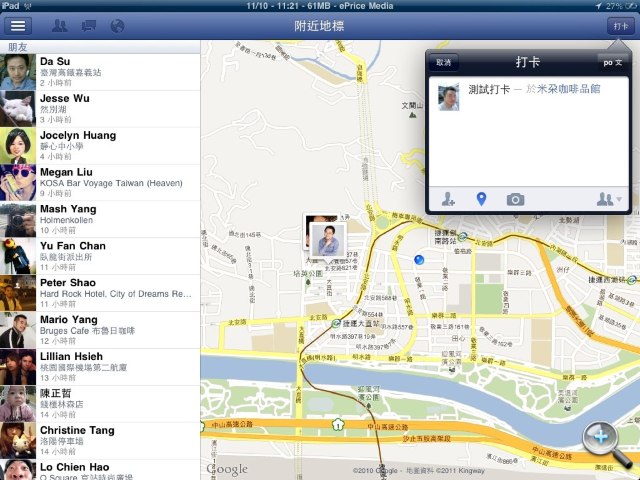
▲ 當然在上面也可以直接打卡。
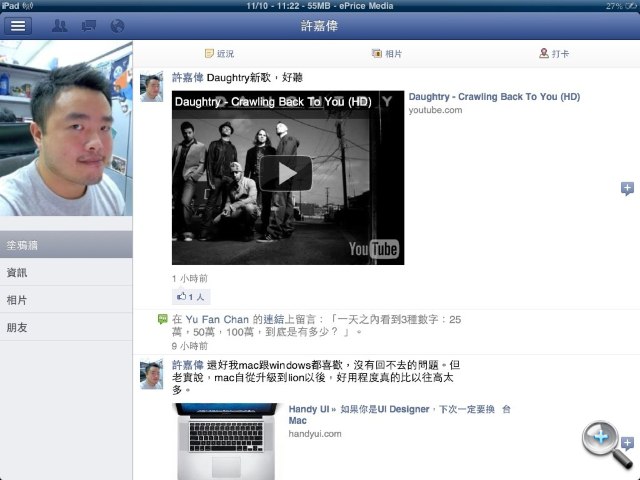
▲ 而在個人頁面部分,由於考量閱讀性,因此 Facebook iPad 版並沒有導入最近更新的「動態時報」(Timeline)排版設計,但你最近更新的動態也都一覽無遺。在個人頁面中,左側除了你自己的大頭貼以外,可以選擇觀看個人資訊、照片以及朋友列表,右側則是內容。
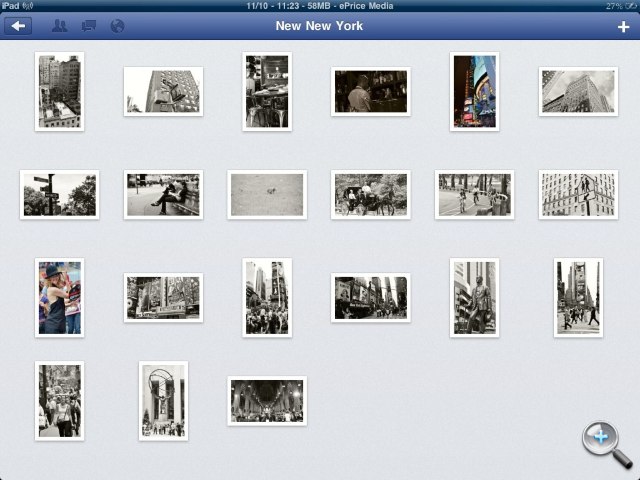
▲ 相片部分,進入一本相簿以後,首先看到是所有照片的縮圖。

▲ 點選照片之後就可以全螢幕左右滑動觀看,就像一般看 iPad 上的照片那樣。
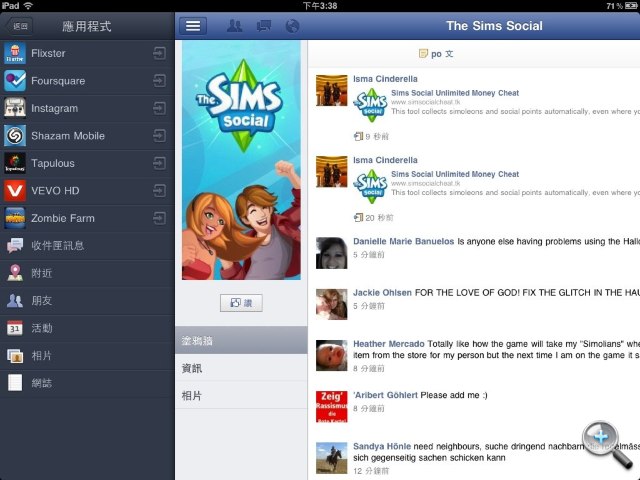
▲ Facebook 在介面中整合了「應用程式」這一塊,它會列出一些 iPad 上面與 Facebook 整合的應用程式,如果你先前已經用過的話,它會出現在你的應用程式列表中,點一下列表中的某個程式便會自動開啟它。而如果在搜尋的時候有搜到應用程式,是 iPad 上沒安裝的話,點一下可以開啟 App Store 的程式頁面,讓用戶可直接下載。但如果你玩的是臉書上的 Flash 遊戲的話,在 iPad 上依然還是玩不到。
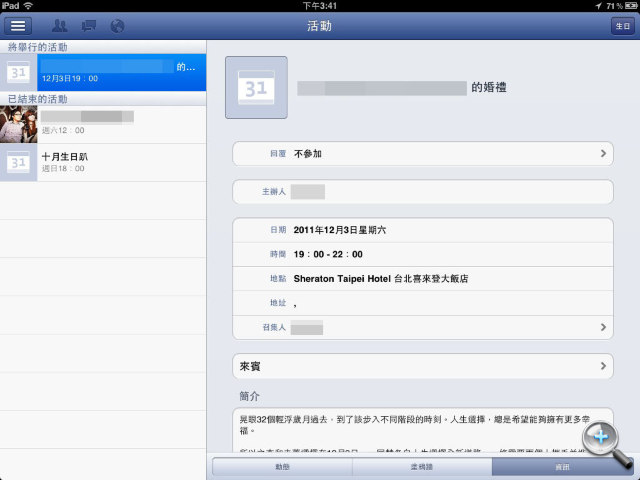
▲ 「活動」功能中會列出最近將要舉行的活動資訊。
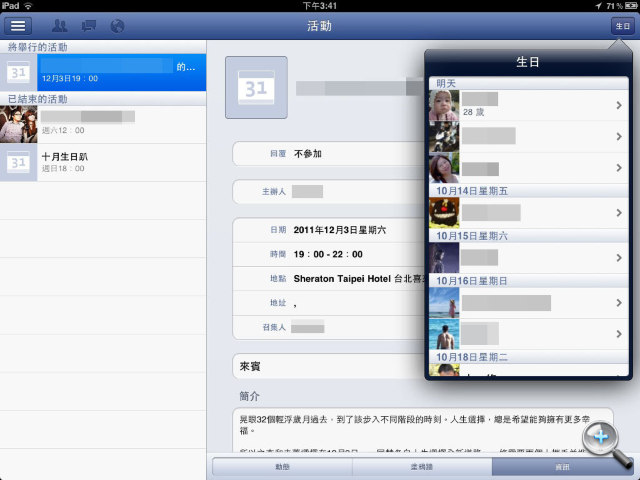
▲ 不曉得最近有哪些朋友生日?那就點一下活動頁面右上角的「生日」按鈕吧,近期朋友誰生日到了一清二楚。
小編今天用一些時間簡單玩一下這個臉書官方 App,發現它的確相當好用,連許多人想要的聊天功能也都整合進去了,而且幾乎網頁版的功能都有,推薦有 iPad 的臉書玩家都來裝一下。
廣告

網友評論 0 回覆本文